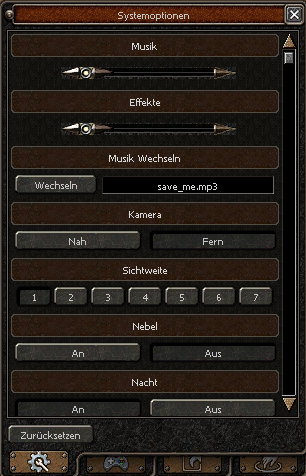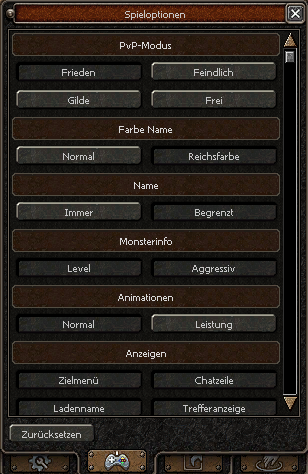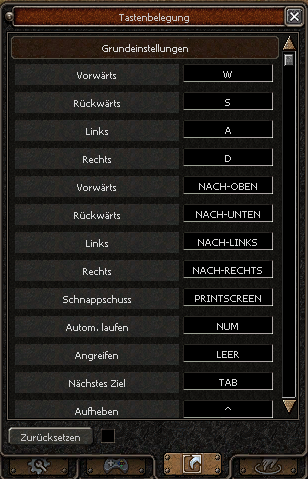Optionen
siehe auch Beginner-Handbuch
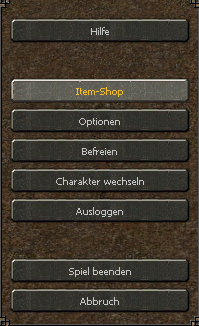
| Hilfe: | Hiermit kann man die Metin2 Hilfe öffnen, alternativ die Taste H | |
| Item-Shop: | Durch klicken kommt man in den Metin2 Item-Shop. Auch über die Funktionsleiste möglich – links unten in der Funktionsleiste auf die sich drehende | |
| Optionen: | 4 Tabs: Systemoptionen, Spieloptionen, Tastenbelegung, und Beuteoptionen. | |
| Musik: | Lautstärke für Effekte wie laufen, kämpfen, usw. | |
| Soundeffekte: | Hier stehen etliche Möglichkeiten zur Verfügung ein Musikstück zu wählen. | |
| Wechseln: | Lautstärke der Hintergrundmusik. | |
| Kamera: | Rückt die Kamera ein Stück weit rauf, oder runter. Außerdem kann man mit der Option "Fern" weiter weg zoomen | |
| Sichtweite: | Hier besteht die Möglichkeit die Sichtweite in 7 Stufen einzustellen. | |
| Nebel: | Hier ist es möglich den Nebel der sich im Spielhintergrund zeigt etwas zu lichten, oder zu verdichten. | |
| Nacht: | Der Nachtmodus kann aktiviert/deaktiviert werden. Nur Möglich wenn die Option auf dem Server aktiviert wurde. | |
| Schneefall: | Der Schneefall kann aktiviert/deaktiviert werden. Nur Möglich wenn die Option auf dem Server aktiviert wurde. | |
| Schnee: | Schnee-Texturen, statt den Normalen Map-Texturen, können aktiviert/deaktiviert werden. Nur Möglich wenn die Option auf dem Server aktiviert wurde. | |
| Schatten des Ziels: | Stellt ein, bei welchen Objkten der Schatten angezeigt werden soll: 1: Kein Schatten | |
| Schattenqualität: | Stellt ein, mit welcher Qualität der Schatten angezeigt wird: Niedrig: Niedrige Schattenqualität | |
| Effekte: | Effekte, wie z.B. der Nebel der Epische Rüstungen, können auf verschiedene Stufen aktiviert / deaktiviert werden: 1: Alle anzeigen | |
| Private Läden: | Private Läden können ab einer bestimmten Entfernung ausgeblendet werden: 1: Alle anzeigen | |
| Itemdrop: | Mit der Option Itemdrop legt man fest ob und wie man Itemdrop anzeigen lassen möchte: 1: Effekt & Name anzeigen | |
| Sprache: | Die Sprache des Clients kann verändert werden. Es stehen 15 Sprachen zur Auswahl. | |
| Spieloptionen: | Hier können grundlegende Einstellungen für das Spiel getroffen werden. | |
| PvP-Modus: | Spieler gegen Spieler Kämpfe; hier kann man dazu Einstellungen treffen. Sehr gut erklärt ist es unter „Player versus Player“. | |
| Farbe Name: | Stellt ein ob der Name des Charakters und der der Mitspieler „Normal“, also gelb, oder in der jeweiligen „Reichsfarbe“ angezeigt werden soll. | |
| Name: | Blendet die Namen aller, auch von Gegenständen und Yang die auf dem Boden liegen ein. Bei begrenzt zeigt es sie nur an, wenn man mit der Maus darüber fährt. | |
| Monsterinfo: | Blendet die Namen und ob das Monster aggresiv ist ein oder aus. | |
| Animationen: | Legt fest, in welchem Performancemodus das spiel betrieben wird. | |
| Anzeigen: | Legt fest was angezeigt oder ausgeblendet werden soll. Zielmenü, Chatzeile, Ladenname, Trefferanzeige, NPC-Namen, Monsternamen, Dekor ausblenden, Pets, und die Trefferanzeige. | |
| AFK: | Hier kann man den AFK Modus einstellen, ob er nach 10 Minuten, oder nach 30 Minuten, oder nach 90 Minuten aktiviert wird. | |
| Ausloggen: | Hier kann man einstellen nach wieviel Minuten ein Charakter ausgeloggt wird. Nach 30 Minuten, oder nach 60 Minuten, nach 120 Minuten oder nach 180 Minuten. diese Funktion läßt sich auch komplett ausschalten. | |
| Tastenbelegung: | Hier können die einzelnen Tastenbelegungen verändert werden. | |
| Grundeinstellungen: | Hier kann man die Tastenbelegung zum laufen, kämpfen, usw. verändern. | |
| Reittiere: | Hier kann man die Tastenbelegung zum Benutzen des Reittieres verändern. | |
| Fenster | Hier kann man die Tastenbelegung zum Aufrufen weiter Fenster verändern. | |
| Kamera | Hier kann man die Tastenbelegung zur Kameraführung verändern. | |
| Schnellzugriff | Hier lassen siech die Tasten für den Schnellzugriff verändern. | |
| Emotionen | Hier kann man die einzelnen Emotion auf eine ander Taste legen. | |
| Andere | Hier kann man die Tasten für die Alchemie und das Seelenrelikt verändern. | |
| Befreien: | Synchronisiert die Position des Charakters mit dem Server und kann dazu verwendet werden, den Charakter zu befreien, falls er feststecken sollte (Gilt nur für solide Strukturen). | |
| Charakter wechseln: | Hierüber kann man Charakter wechseln, sofern mehrere vorhanden sind. | |
| Ausloggen: | Man wird ausgeloggt ohne das Spiel komplett zu schließen. Ideal wenn man nur den Server wechseln möchte. | |
| Spiel beenden: | Das Spiel wird beendet | |
| Abbruch: | Das Optionen-Fenster wird geschlossen | |